Cómo recuperar el acceso al disco duro, solucionar el error de no poder abrir el disco duro

En este artículo, te guiaremos sobre cómo recuperar el acceso a tu disco duro cuando falla. ¡Sigamos!
Para agregar más efecto al documento, podemos utilizar algunas líneas, como por ejemplo crear bordes de párrafo en Google Docs , o utilizar líneas para separar párrafos en el documento. Y en Google Docs también hay algunas opciones disponibles para que las utilicemos como la opción de crear líneas en Word . El siguiente artículo le guiará para insertar líneas horizontales y verticales en Google Docs.
Tabla de contenido
En la interfaz de Google Docs, haga clic en el menú Insertar y seleccione Línea horizontal de la lista que se muestra a continuación.
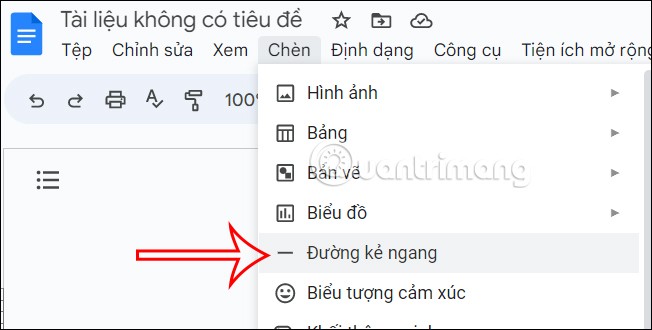
Luego se inserta una línea horizontal en el documento Docs.
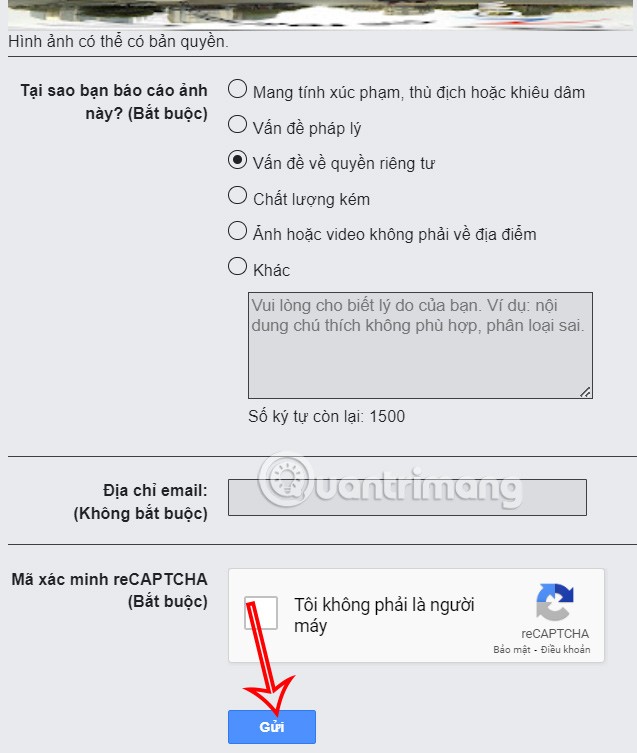
Paso 1:
En la interfaz de Google Docs, los usuarios hacen clic en Formato y luego seleccionan Bordes y sombreado .
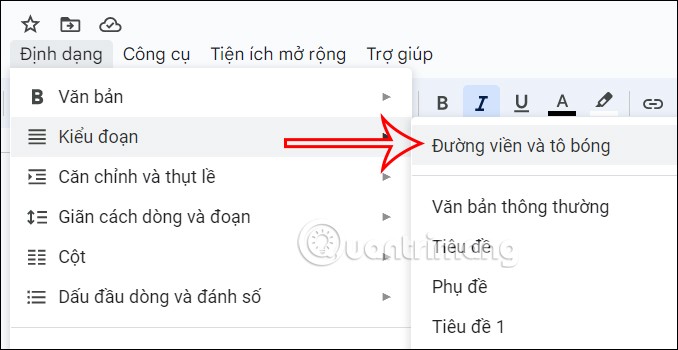
Paso 2:
Ahora se muestra la interfaz para que elijas el borde, elegiremos la línea inferior y luego en Ancho del borde, elegiremos 1 pt, Espaciado de párrafo elegiremos 0 pt. Luego haga clic en Aplicar .
El resultado de una línea horizontal también aparece en Google Docs.
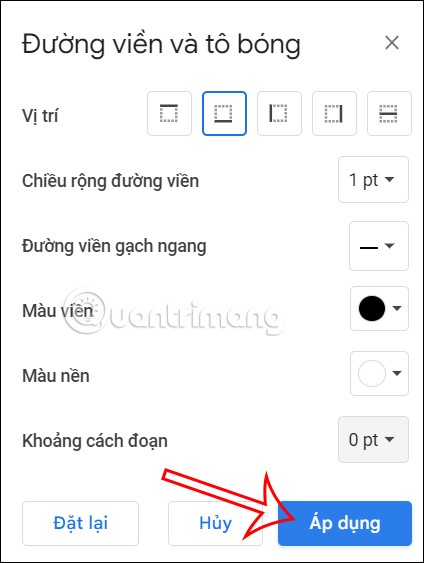
Mantenemos presionada la tecla Shift y luego presionamos la tecla - para crear una línea horizontal de cualquier longitud. Puede centrar esta línea para crear una separación entre párrafos de texto.
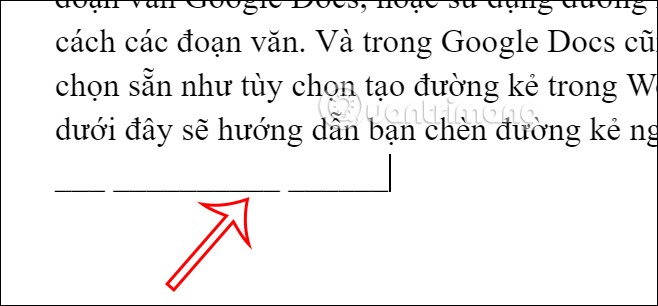
Paso 1:
En la interfaz de Google Docs, haga clic en Dibujos y luego haga clic en Nuevo para crear un nuevo dibujo.
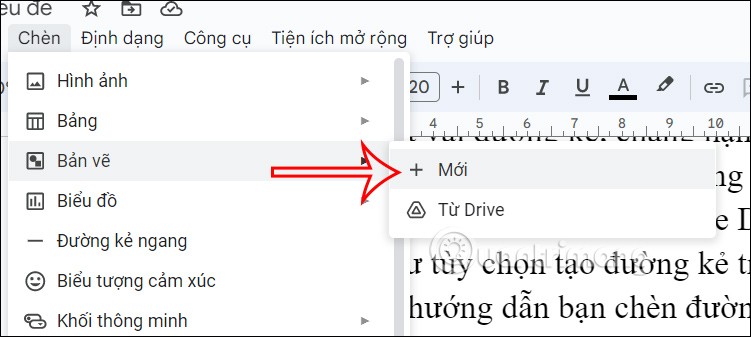
Paso 2:
Ahora aparece la interfaz de creación de dibujos, haga clic en el ícono Línea , luego seleccione Línea y luego dibuje una línea recta. Una vez que haya terminado, presione Guardar y cerrar y la línea se insertará en su documento en Docs.
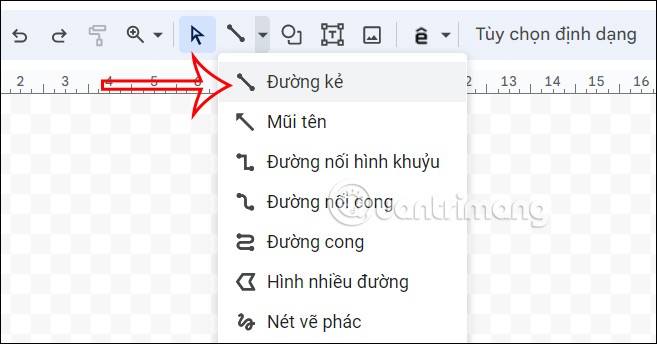
También abre la interfaz de dibujo en Google Docs , luego haz clic en el ícono Línea y dibuja una línea vertical en el dibujo.
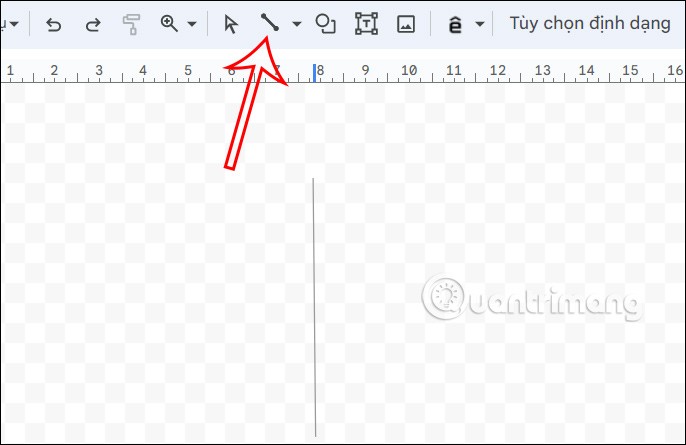
El resultado es una línea vertical que se muestra en el documento de Google Docs como se muestra a continuación.
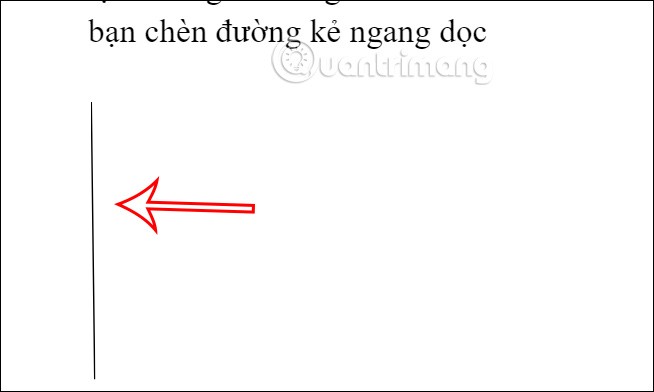
En este artículo, te guiaremos sobre cómo recuperar el acceso a tu disco duro cuando falla. ¡Sigamos!
A primera vista, los AirPods parecen iguales a cualquier otro auricular inalámbrico. Pero todo cambió cuando se descubrieron algunas características poco conocidas.
Apple ha presentado iOS 26, una importante actualización con un nuevo diseño de vidrio esmerilado, experiencias más inteligentes y mejoras en aplicaciones conocidas.
Los estudiantes necesitan un tipo específico de portátil para sus estudios. No solo debe ser lo suficientemente potente como para desempeñarse bien en su especialidad, sino también lo suficientemente compacto y ligero como para llevarlo consigo todo el día.
Agregar una impresora a Windows 10 es sencillo, aunque el proceso para dispositivos con cable será diferente al de los dispositivos inalámbricos.
Como sabes, la RAM es un componente de hardware muy importante en una computadora, ya que actúa como memoria para procesar datos y es el factor que determina la velocidad de una laptop o PC. En el siguiente artículo, WebTech360 te presentará algunas maneras de detectar errores de RAM mediante software en Windows.
Los televisores inteligentes realmente han conquistado el mundo. Con tantas funciones excelentes y conectividad a Internet, la tecnología ha cambiado la forma en que vemos televisión.
Los refrigeradores son electrodomésticos familiares en los hogares. Los refrigeradores suelen tener 2 compartimentos, el compartimento frío es espacioso y tiene una luz que se enciende automáticamente cada vez que el usuario lo abre, mientras que el compartimento congelador es estrecho y no tiene luz.
Las redes Wi-Fi se ven afectadas por muchos factores más allá de los enrutadores, el ancho de banda y las interferencias, pero existen algunas formas inteligentes de mejorar su red.
Si quieres volver a iOS 16 estable en tu teléfono, aquí tienes la guía básica para desinstalar iOS 17 y pasar de iOS 17 a 16.
El yogur es un alimento maravilloso. ¿Es bueno comer yogur todos los días? Si comes yogur todos los días, ¿cómo cambiará tu cuerpo? ¡Descubrámoslo juntos!
Este artículo analiza los tipos de arroz más nutritivos y cómo maximizar los beneficios para la salud del arroz que elija.
Establecer un horario de sueño y una rutina para la hora de acostarse, cambiar el despertador y ajustar la dieta son algunas de las medidas que pueden ayudarle a dormir mejor y despertarse a tiempo por la mañana.
¡Alquiler por favor! Landlord Sim es un juego de simulación para dispositivos móviles iOS y Android. Jugarás como propietario de un complejo de apartamentos y comenzarás a alquilar un apartamento con el objetivo de mejorar el interior de tus apartamentos y prepararlos para los inquilinos.
Obtén el código del juego Bathroom Tower Defense de Roblox y canjéalo por emocionantes recompensas. Te ayudarán a mejorar o desbloquear torres con mayor daño.













